Lightroom - один из самых популярных редакторов и каталогизаторов фотографий среди профессиональных фотографов и фотолюбителей. Однако, даже у такого мощного инструмента могут возникать проблемы, которые приводят к снижению производительности и нестабильной работе.
Одной из самых распространенных проблем является медленная загрузка программы и обработка изображений. Это может быть вызвано различными факторами, такими как большой объем фотографий в библиотеке, недостаточное количество оперативной памяти или проблемы с жестким диском. Для устранения этой проблемы рекомендуется увеличить количество оперативной памяти компьютера и очистить кэш программы.
Еще одной распространенной проблемой является некорректное отображение цветов в Lightroom. Это может быть вызвано неправильными настройками цветового профиля монитора или неправильными параметрами цветовой схемы в программе. Для решения этой проблемы рекомендуется калибровка монитора с использованием специальных калибраторов и проверка настроек цветового профиля в настройках программы.
Также стоит обратить внимание на проблемы с импортом и экспортом фотографий в Lightroom. Если при импорте фотографий программа зависает или выдает ошибку, возможно, файлы имеют неправильный формат или повреждены. Для решения этой проблемы рекомендуется перезапустить программу, проверить формат файлов и их целостность.
В данной статье мы рассмотрели несколько самых распространенных проблем с работой Lightroom на компьютере и предложили решения и советы для их устранения. Следуя этим рекомендациям, вы сможете значительно улучшить производительность программы и настроить ее работу в соответствии с вашими потребностями.
Низкая производительность программы: что делать?

Если вы столкнулись с низкой производительностью программы Lightroom на своем компьютере, не отчаивайтесь, ведь есть несколько решений этой проблемы:
- Удостоверьтесь, что у вас установлена последняя версия Lightroom. Обновления программы часто включают исправления ошибок и улучшения производительности.
- Закройте все лишние программы и процессы на компьютере. Если у вас одновременно запущено много приложений, это может негативно сказаться на производительности Lightroom.
- Проверьте, достаточно ли у вас оперативной памяти (RAM). Lightroom требует определенного объема памяти для работы с высокими разрешениями фотографий. Рассмотрите возможность увеличения объема оперативной памяти в вашем компьютере.
- Оптимизируйте работу с каталогами и превью фотографий. Если ваш каталог слишком большой или содержит много фотографий, это может замедлить работу программы. Разделите каталог на несколько меньших или удаляйте неиспользуемые фотографии.
- Настройте параметры производительности в Lightroom. В меню программы найдите настройки работы с кэшем и попробуйте изменить их для повышения производительности. Также вы можете настроить размер превью фотографий для более быстрой загрузки.
- Обратитесь к производителю компьютера или специалисту. Если все вышеперечисленные меры не помогли, возможно, проблема кроется в аппаратной составляющей вашего компьютера. Если вы не уверены, как решить данную проблему самостоятельно, рекомендуется обратиться за помощью к специалисту.
Проблемы при импорте фотографий: как исправить?

Lightroom предоставляет отличные инструменты для управления и редактирования фотографий, но иногда могут возникать проблемы при импорте файлов. Вот несколько типичных проблем и способы их решения:
1. Файлы не импортируются.
Если Lightroom отказывается импортировать фотографии, это может быть вызвано несколькими причинами. Во-первых, убедитесь, что вы выбрали правильные файлы и папки для импорта. Проверьте, не являются ли файлы поврежденными или защищенными паролем.
Если проблема не в файлах, то возможно, вам нужно обновить программу Lightroom. Проверьте последнюю версию и загрузите ее с официального сайта.
2. Фотографии импортируются, но не отображаются в библиотеке.
Если ваши фотографии появляются в списке импортированных файлов, но не отображаются в библиотеке, возможно, вы случайно выбрали неправильную папку или фильтр для отображения изображений. Проверьте настройки отображения и убедитесь, что вы выбрали правильные параметры.
Также, возможно, фотографии находятся вне пространства работы Lightroom. Убедитесь, что файлы находятся в доступной для программы папке, иначе они не будут отображаться в библиотеке.
3. Импортированные фотографии отображаются с ошибками или повреждены.
Если ваши фотографии отображаются с ошибками или повреждены после импорта, это может быть вызвано неправильным форматом файла. Убедитесь, что вы импортируете файлы в формате, поддерживаемом Lightroom.
Также стоит проверить файлы на предмет повреждений или ошибок перед импортом. Используйте сторонние программы для восстановления файлов, если это необходимо.
Не отчаивайтесь, если у вас возникают проблемы при импорте фотографий в Lightroom. Обычно они легко решаются с помощью простых шагов, описанных выше. Если проблема не устраняется, обратитесь за помощью к технической поддержке Adobe или сообществу пользователей Lightroom.
Тормозит при работе с большими файлами: что предпринять?

Если у вас возникают трудности при работе с большими файлами в Lightroom, есть несколько способов оптимизировать программу и увеличить производительность.
- Проверьте системные требования: Убедитесь, что ваш компьютер соответствует минимальным системным требованиям Lightroom. Запустите программу на более мощном компьютере или обновите текущую систему, если это возможно.
- Оптимизируйте кэш: Lightroom использует кэш для быстрого доступа к изображениям. Вы можете изменить размер кэша Lightroom в настройках программы, чтобы улучшить производительность.
- Используйте упрощенные превью: Во время работы с большими файлами вы можете временно переключиться на использование упрощенных превью вместо полного размера изображений. Это поможет ускорить обработку и редактирование.
- Измените параметры импорта: При импорте больших файлов вы можете выбрать опции минимальной предварительной обработки, чтобы ускорить процесс. Вы также можете ограничить число одновременно обрабатываемых изображений.
- Очистите каталог: Удалите ненужные изображения и пустые папки из каталога Lightroom. Это поможет освободить пространство на жестком диске и улучшить производительность программы.
Попробуйте эти решения, чтобы справиться с проблемами торможения при работе с большими файлами в Lightroom. Если проблема остается, вам может потребоваться обратиться к специалисту или обновить компьютерное оборудование.
Ошибки при экспорте изображений: как их избежать?

Экспорт изображений в Lightroom может иногда вызывать определенные проблемы и ошибки. В этом разделе мы рассмотрим некоторые распространенные ошибки, которые могут возникнуть при экспорте, а также предоставим решения и советы по их устранению.
- Ошибка "Не удалось экспортировать изображение": Если вы сталкиваетесь с этой ошибкой, первым делом убедитесь, что у вас достаточно свободного места на диске, куда вы пытаетесь экспортировать изображение. Также проверьте, что путь к папке назначения верен и доступен для записи.
- Проблемы с цветовым пространством: Иногда при экспорте изображения могут возникнуть проблемы с сохранением правильного цветового пространства. Чтобы избежать этой ошибки, убедитесь, что в настройках экспорта выбрано правильное цветовое пространство, соответствующее требованиям вашего проекта или веб-платформы.
- Недостаточное качество изображения: Если вы обнаружили, что экспортированное изображение имеет низкое качество или размытость, проверьте настройки сжатия при экспорте. Возможно, у вас выбрано слишком низкое качество или установлено слишком высокое сжатие. Экспериментируйте с этими настройками, чтобы найти оптимальное сочетание качества и размера файла.
- Проблемы с метаданными: В редких случаях метаданные изображения могут быть некорректно экспортированы или отображены. Если возникают проблемы с метаданными, убедитесь, что в настройках экспорта указано сохранение всех метаданных. Также стоит проверить, что метаданные в самих файловых свойствах не повреждены.
Следуя этим советам и решениям, вы сможете избежать многих ошибок при экспорте изображений в Lightroom и получить идеальные результаты каждый раз.
Проблемы с цветовым профилем: важные настройки
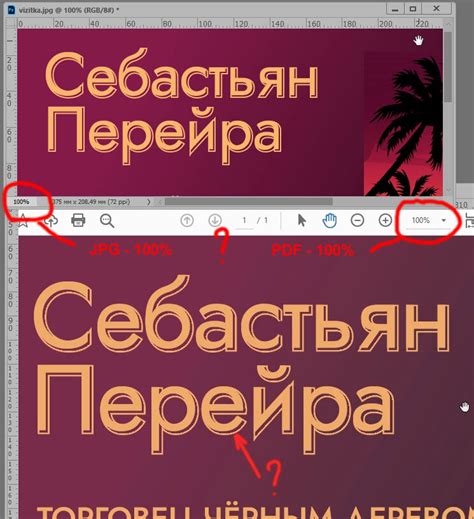
Для решения проблем с цветовым профилем важно обратить внимание на следующие настройки:
1. Калибровка монитора: Корректная калибровка монитора является основой для правильного отображения цветов в Lightroom. Используйте специальные калибраторы или встроенные инструменты операционной системы для выполнения этой задачи.
2. Использование правильного цветового пространства: Убедитесь, что вы выбрали правильное цветовое пространство в настройках Lightroom, соответствующее особенностям вашего рабочего процесса. Наиболее популярными цветовыми пространствами для фотографий являются sRGB и Adobe RGB.
3. Импорт файлов с правильным цветовым профилем: При импорте файлов в Lightroom убедитесь, что выбран правильный цветовой профиль для ваших фотографий. Это поможет избежать дальнейших проблем с отображением цветов.
4. Печать с подходящим цветовым профилем: Если вы печатаете свои фотографии, убедитесь, что выбранный цветовой профиль соответствует требованиям вашего принтера и используемой бумаги. Это гарантирует точное воспроизведение цветов при печати.
5. Экспорт файлов с правильным цветовым профилем: При экспорте фотографий укажите правильный цветовой профиль, чтобы сохранить точное отображение цветов в результирующих файлах. Это особенно важно, если вы собираетесь публиковать фотографии в Интернете или передавать другим пользователям.
Исправление проблем с цветовым профилем в Lightroom может потребовать некоторых настроек и экспериментов, но правильное настроение цвета является важным шагом для достижения высокого качества обработки фотографий. Уделите время этим настройкам и вы сможете получить более точные и качественные результаты.
Сбои и зависания программы: как исправить?

Программа Lightroom может иногда столкнуться с проблемами, вызывающими сбои и зависания. Вот несколько решений, которые помогут исправить эти проблемы:
1. Обновите программу Первым шагом, который следует сделать при возникновении сбоев и зависаний, это убедиться, что у вас установлена последняя версия программы Lightroom. Проверьте наличие обновлений и, если они доступны, установите их. |
2. Проверьте системные требования Проверьте соответствие системных требований Lightroom вашему компьютеру. Возможно, ваша система не соответствует минимальным требованиям программы, и это может вызывать сбои и зависания. Убедитесь, что у вас достаточно оперативной памяти, места на жестком диске и процессора. |
3. Очистите кэш Кэш Lightroom – это временные файлы программы, которые могут накапливаться и занимать много места на жестком диске. Попробуйте очистить кэш Lightroom для улучшения производительности программы и решения проблем с зависаниями. |
4. Отключите сторонние плагины Некоторые сторонние плагины могут вызывать сбои и зависания в Lightroom. Если вы заметили, что проблемы начали возникать после установки конкретного плагина, попробуйте отключить его и проверить, исправится ли ситуация. |
5. Проверьте файлы каталога Если проблемы с зависанием возникают только при работе с определенным каталогом или фотографиями, возможно, файлы каталога повреждены. В таком случае, попробуйте создать новый каталог или восстановить старый из резервной копии. |
Следуя этим рекомендациям, вы сможете исправить сбои и зависания программы Lightroom и продолжить работу над своими фотографиями без проблем.
Lightroom не открывается: возможные причины и решения
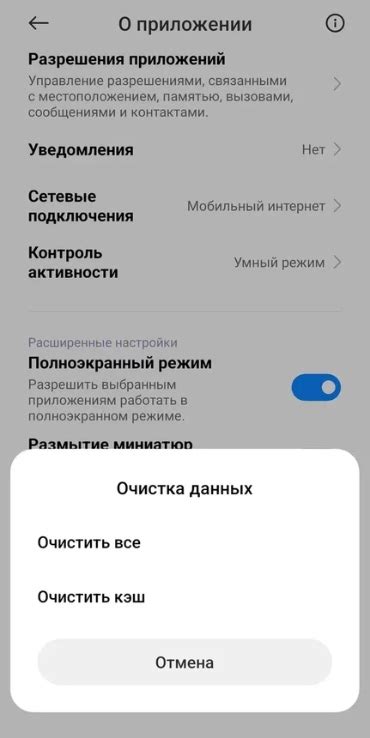
Проблема: Ваша программа Adobe Lightroom не открывается, вызывая недоумение и разочарование. Что могло пойти не так?
Возможные причины и решения:
1. Программа не обновлена.
Проверьте, что у вас установлена последняя версия Lightroom. Если вы используете старую версию, попробуйте обновиться до новой, чтобы исправить возможные ошибки и несовместимости.
2. Конфликт со старыми плагинами или расширениями.
Отключите все сторонние плагины и расширения в Lightroom и попробуйте открыть программу снова. Если она успешно запускается, значит, одно из плагинов создавало проблемы. Постепенно включайте плагины обратно, чтобы определить, какой из них вызывает конфликт.
3. Неправильное использование каталога.
Если ваш каталог стал слишком большим, Lightroom может испытывать трудности с открытием. Попробуйте создать новый каталог и импортировать небольшую папку с фотографиями. Если программа успешно открывается, значит, проблема заключается в размере вашего текущего каталога. В этом случае, разделите каталог на несколько меньших каталогов и работайте с ними по отдельности.
4. Недостаточные системные ресурсы.
Проверьте свободное место на жестком диске и убедитесь, что у вас достаточно оперативной памяти для запуска Lightroom. Если ваш компьютер не соответствует минимальным требованиям системы, возможно, вам придется улучшить аппаратное обеспечение или закрыть некоторые другие приложения, чтобы освободить ресурсы для Lightroom.
5. Поврежденные файлы программы.
Попробуйте переустановить Lightroom с официального сайта Adobe. Это может помочь исправить возможные повреждения файлов, которые могут вызывать проблемы с запуском программы.
Обратите внимание:
Перед внесением изменений или улучшением вашего компьютера, рекомендуется сделать резервную копию вашего каталога и файлов программы Lightroom. Также, перед внесением каких-либо изменений в системные файлы или реестр, всегда рекомендуется проконсультироваться с технической поддержкой.



